QL-1100/1100c
FAQ et Diagnostic |
Comment créer des badges en joignant les champs "Prénom" et "Nom"? (P-touch Editor 5.x pour Windows)
Pour les séries TD-4T/TJ-4T :
Pour utiliser P-touch Editor, téléchargez et installez le "Pilote Imprimante pour P-touch Editor" à partir de la section [Téléchargement] de ce site web.
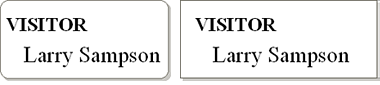
Veuillez suivre les étapes ci-dessous:
-
Préparer la base de données
-
ex.: Créer des badges de nom en utilisant le fichier Excel suivant.
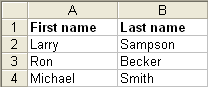
-
ex.: Créer des badges de nom en utilisant le fichier Excel suivant.
-
Connecter la base de données
-
Cliquez sur [Fichier] - [Base de données] - [Connexion...]
<Utilisation du Mode Express comme exemple>
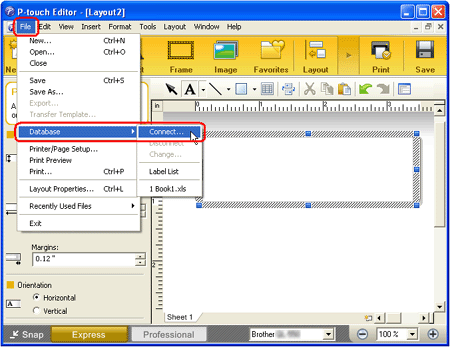
-
Trouver le répertoire et sélectionner le fichier Excel préparé.
Assurez-vous que l'option "La ligne d'en-tête contient les noms des champ" soit activée dans la fenêtre de dialogue d'ouverture de la base de données. Cliquez le bouton "Suivant".
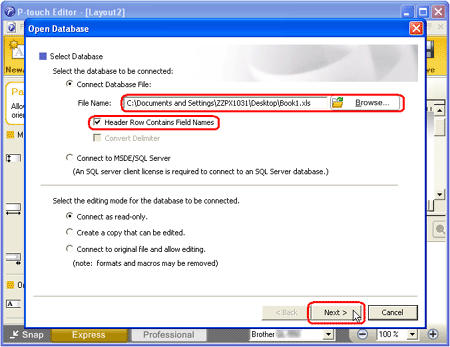
Si le fichier utiliser contient plusieurs feuilles, le dialogue suivant apparaît. Sélectionnez la feuille que vous voulez fusionner à la feuille de style.
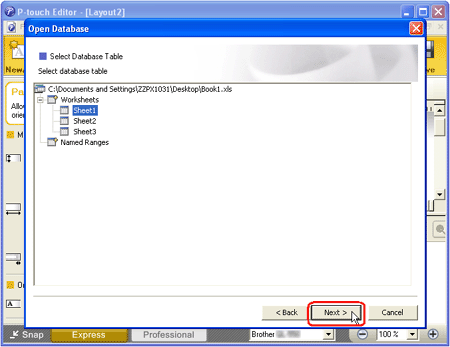
-
Cliquez sur [Fichier] - [Base de données] - [Connexion...]
-
Joindre les champs - Joindre les champs "Prénom" et "Nom".
Joindre les champs vous permet de facilement arranger les objets fusionnés dans la feuille de style.- Cliquez sur la fenêtre de la base de données (la base de données connectée) pour afficher "Base de données" sur la barre de menu.
-
Cliquez sur [Base de données] - [Relier champs...]
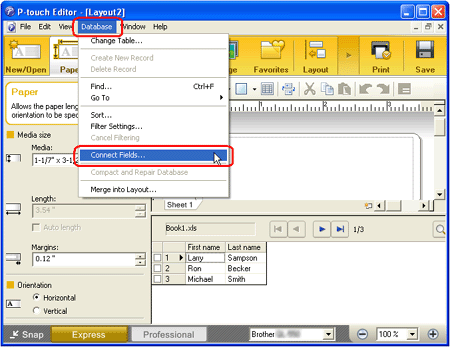
-
La fenêtre de dialogue "Définir les champs fusionnés" apparaît. Cliquez le bouton "Ajouter".
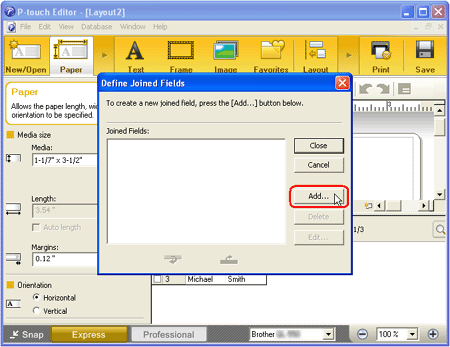
-
La fenêtre de dialogue "Ajouter un champs fusionné" apparaît. Dans la liste des "Champs:", sélectionnez le champs "Prénom" et cliquez le bouton "Ajouter". De la même façon, sélectionnez le champ "Nom" et ensuite cliquez sur le bouton "Ajouter".
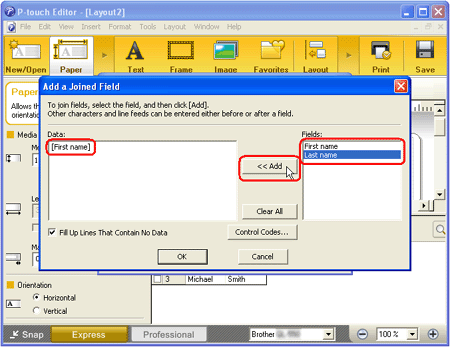
-
Dans la case d'étition "Données:", insérez un espace entre les champs "[Prénom]" et "[Nom]" et ensuite cliquez sur le bouton "OK".
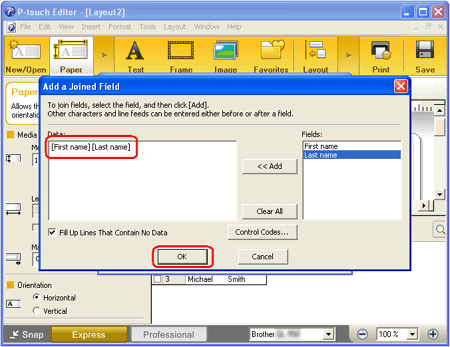
-
La fenêtre de dialogue "Définir les champs fusionnés" apparaît, montrant les champs fusionnés. Cliquez sur le bouton "Fermer".
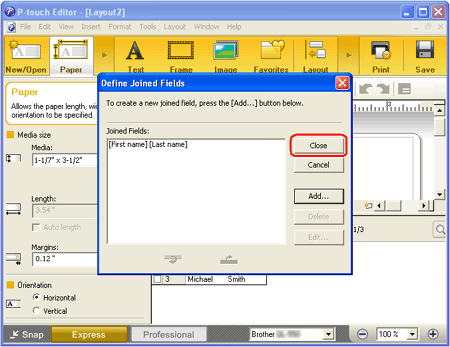
Pour étendre un champ joint sur plusieurs lignes, tapez "\n". Ceci peut se fait soit en entrant le texte ou en tenant la touche "Ctrl" enfoncée tout en pressant une fois sur la touche "Enter".
-
Fusioner le texte dans la mise en page
-
Cliquez sur [Base de données] -[Fusionner dans la mise en page…] ou [Insérer] - [Champs base de données].
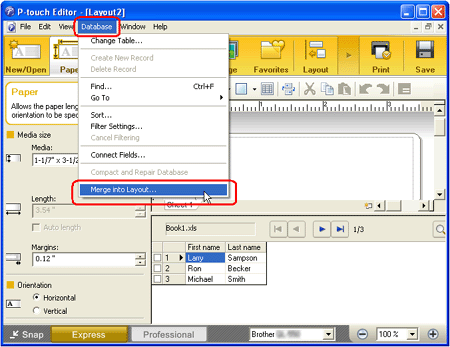
-
La fenêtre de dialogue "Fusion champs" apparaît. Sélectionner "Texte" à partir du menu déroulant "Type fusion", et sélectionnez "[Prénom] [Nom]" à partir de la liste "Champs de la base de données qui peuvent être fusionnés". Cliquez le bouton "OK".
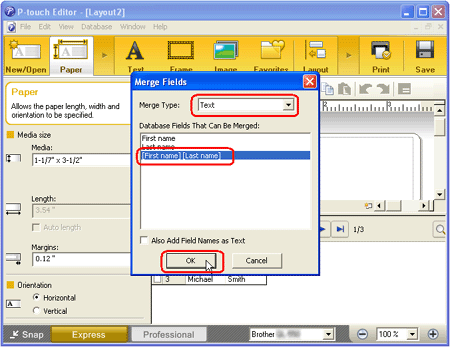
-
Les deux champs [Prénom] et [Nom] ont été fusionnés.
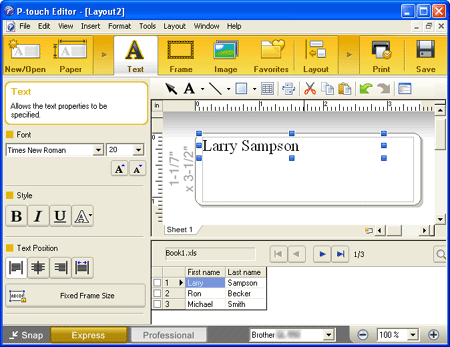
-
Cliquez sur [Base de données] -[Fusionner dans la mise en page…] ou [Insérer] - [Champs base de données].
-
Ajuster les données fusionnées
-
Ajustez la hauteur, taille et position des objets fusionnés. Alignez le texte de l'objet.
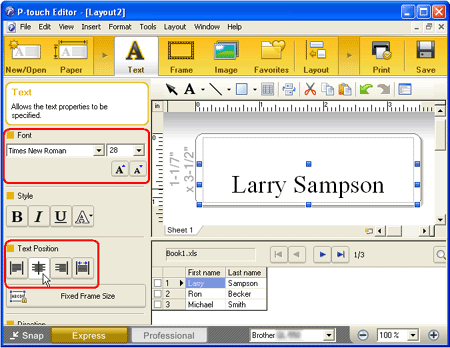
-
Ajustez la hauteur, taille et position des objets fusionnés. Alignez le texte de l'objet.
-
Editer les objets de l'étiquette
-
Dans la zone de mise en page, tapez "VISITOR" en dessus des objets fusionnés, et ajuster la taille, position et police du texte.
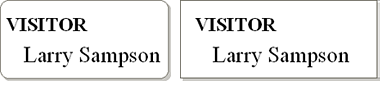
-
Dans la zone de mise en page, tapez "VISITOR" en dessus des objets fusionnés, et ajuster la taille, position et police du texte.
-
Imprimer
- Cliquez sur [Fichier] - [Imprimer...]
-
La fenêtre de dialogue Imprimer apparaît. Sous "Plage d'impression", sélectionnez la plage d'impression désirée et cliquez sur le bouton "OK".
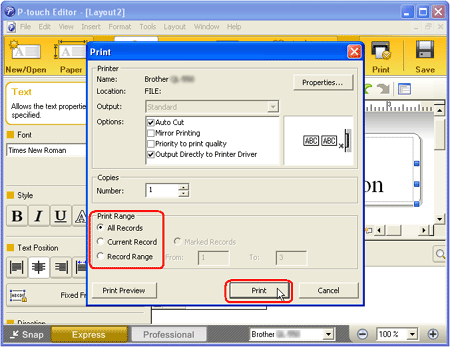
Pour obtenir plus d'informations sur la plage de sélection, référez-vous au tableau ci-dessous:
Plage d'impression
Enregistrements à imprimer
Tous les enregistrements Imprime tous les enregistrements. Enregistrement actuel Imprime l'enregistrement actuel. Plage d'enregistrement Imprime les enregistrements d'une plage spécifée par "A partir de" et "à".
Si vous n'avez pas obtenu de réponse satisfaisante à votre question, avez-vous vérifié d'autres FAQ?
Modèles apparentés
PT-1230PC, PT-18R, PT-1950, PT-2100, PT-2430PC, PT-2700, PT-2730, PT-3600, PT-9500PC, PT-9600, PT-9700PC, PT-9800PCN, PT-D450, PT-D600, PT-E550W, PT-H500, PT-P700, PT-P710BT, PT-P750W, PT-P900W/P900Wc, PT-P950NW, QL-1050, QL-1050N, QL-1060N, QL-1100/1100c, QL-1110NWB/1110NWBc, QL-500, QL-500A, QL-550, QL-560, QL-570, QL-580N, QL-600, QL-650TD, QL-700, QL-710W, QL-720NW, QL-800, QL-810W/810Wc, QL-820NWB/820NWBc, RJ-2030, RJ-2050, RJ-2140, RJ-2150, RJ-3050, RJ-3150, RJ-3230B, RJ-3250WB, RJ-4030, RJ-4040, RJ-4230B, RJ-4250WB, TD-2020/2020A, TD-2120N, TD-2125N, TD-2125NWB, TD-2130N, TD-2135N, TD-2135NWB, TD-4000, TD-4100N, TD-4210D, TD-4410D, TD-4420DN/4420DN(FC), TD-4420TN, TD-4520DN, TD-4520TN, TD-4550DNWB / 4550DNWB(FC), TD-4650TNWB, TD-4650TNWBR, TD-4750TNWB, TD-4750TNWBR, TJ-4005DN, TJ-4020TN, TJ-4021TN, TJ-4021TNR, TJ-4120TN, TJ-4121TN, TJ-4121TNR, TJ-4420TN, TJ-4422TN, TJ-4520TN, TJ-4522TN, TP-M5000N
